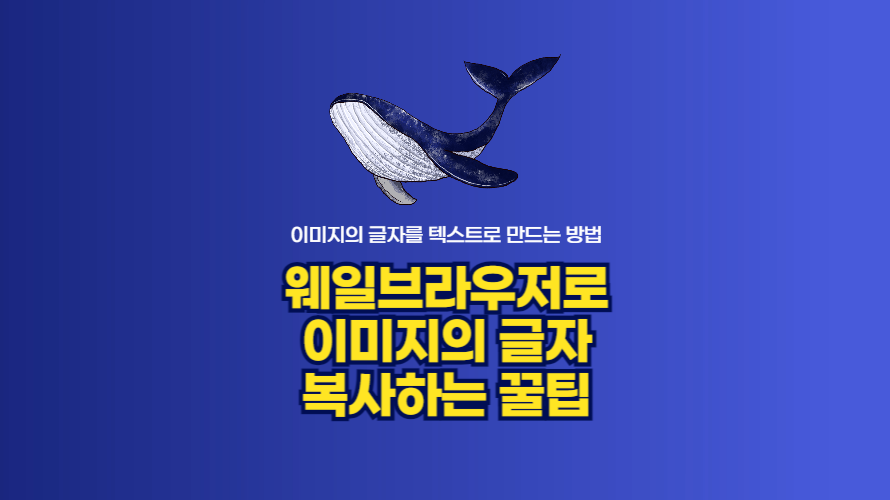
이미지의 글자 복사하기
이미지에 나와있는 글자를 복사하고 싶을때 이떻게 하나요? 이미지를 눈으로 보면서 텍스트를 수동으로 하나하나 입력하고 계시나요? 그렇다면 이제 간단하게 웨일브라우저를 활용하여 이미지안의 글자를 쉽고 빠르게 텍스트로 변환하는 방법에 대해서 알아보세요.
웨일브라우저 활용
네이버에서 만든 웨일브라우저를 활용하여 이미지안의 글자를 텍스트문자로 변경하여 복사할 수 있는 방법이 있습니다. 이를 활용하면 업무나 디자인, 과제를 하는데에도 많은 도움이 될것으로 생각합니다. 어떻게 할 수 있는지 방법을 알아보세요.
1. 먼저 아직 웨일브라우저가 컴퓨터에 설치되지않았다면 아래의 링크를 통해 다운로드 받아주세요.
2. 웨일브라우저를 다운로드 받아 설치를 완료하였다면 이제 이미지를 브라우저상에서 열수 있는 공간이 필요합니다. 저는 네이버의 MYBOX를 이용해서 이미지를 업로드하고 열어보겠습니다. 이미지는 거래처에서 준 일본어로된 문서를 예제로 사용하였습니다. 한글문서를 캡처한 이미지입니다.

3. 이미지를 MYBOX에서 열고 마우스 오른클릭하면 나타나는 메뉴중에 이미지 번역을 클릭합니다.
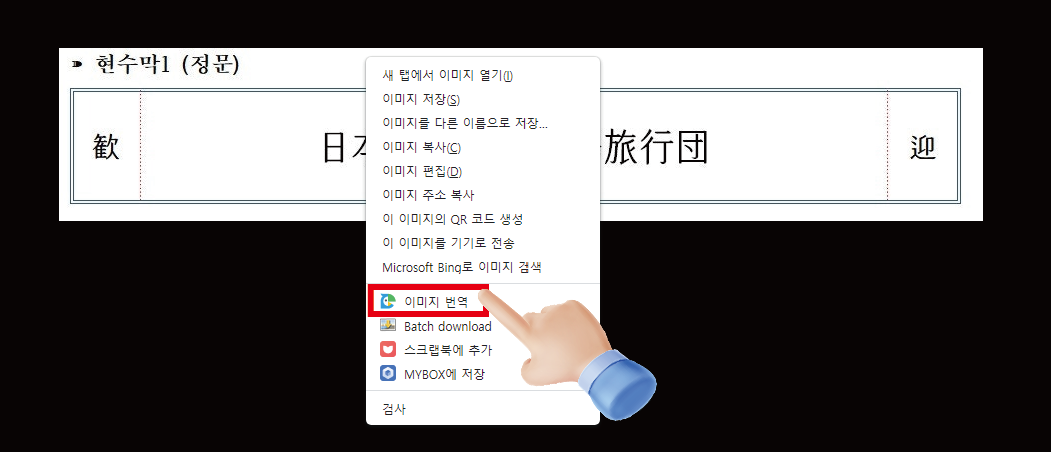
4. 이미지를 실시간으로 번역합니다. 라는 메세지와 함께 자동으로 이미지에 번역된 결과가 나타납니다. 하지만 저는 이 기능을 원하는것이 아니여서 사각형 점선이 있는 아이콘을 눌러 변경해줍니다.
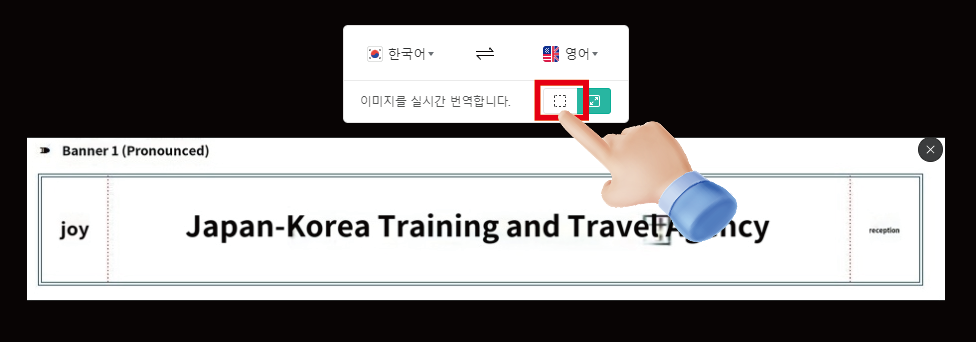
5. 번역할 영역을 선택하세요. 라는 메세지를 확인하고 원하는 문자를 마우스로 드래그하여 선택하면 그 공간안에 있는 문자를 텍스트로 바꿔주면서 글자를 나타내줍니다.
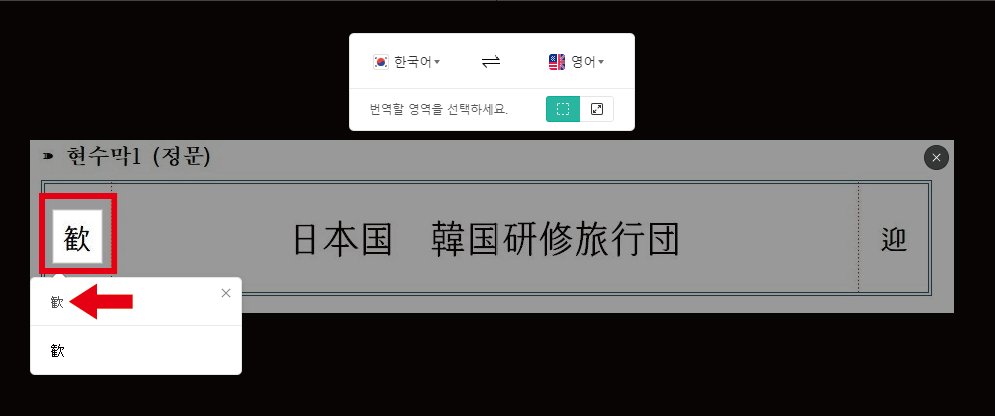
6. 원하는 글자의 영역을 설정하고(1번) → 나오는 텍스트를 드래그하여(2번) → 마우스오른클릭후 복사 클릭하면 됩니다.
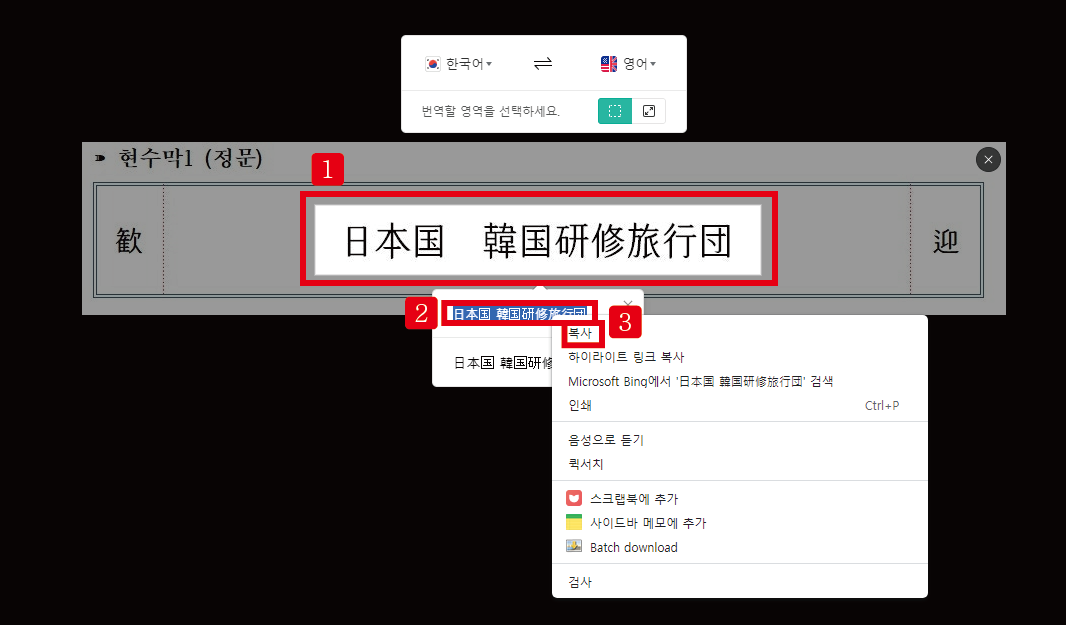
이렇게 이미지안의 글자를 복사할 수 있는 텍스트를 만들어주는 웨일브라우저로 저는 아주 유용하게 사용하고 있습니다. 블로그에 글을 입력할때에도 가끔씩 이미지안에 있는 글자를 사용해야할때가 있는데 글자가 너무 많으면 일일이 타자를 치기에 버거울수 있는데 이럴때 사용하면 아주 유용한 기능입니다.
다른 글을 예제로 보면 이렇게 더욱 길고 여러개의 문장도 드래그만 하면 쉽게 텍스트문자로 변경해주어서 이미지안의 글자들을 복사해서 사용할 수 있습니다.
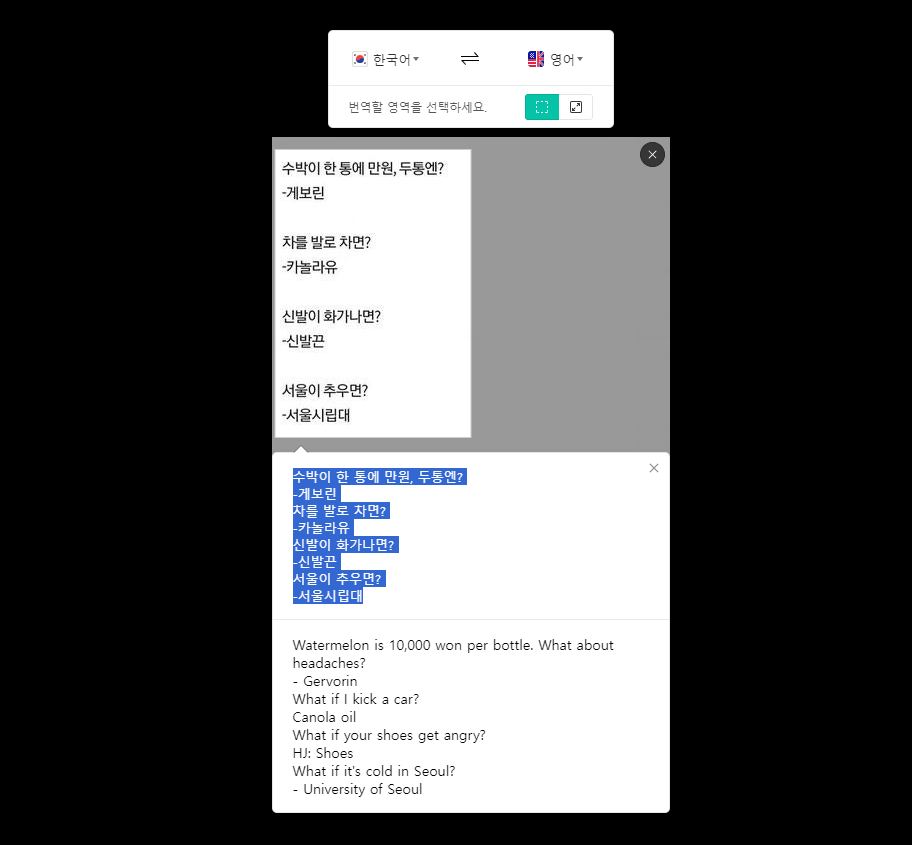
이미지의 글자를 모두 수동으로 입력해 사용하셨던 분들은 이 글을 보시면 너무 꿀팁이라고 생각하실겁니다. 웨일을 사용하시는분들도 잘 모르는 꿀팁이었습니다. 번역기능으로 나온 것이지만 이렇게 활용이 가능하니 이용해보시길 추천드립니다.
이 글이 유용했다면 공감과 댓글, 그리고 계속해서 이런 글을 받아보고싶다면 구독도 눌러주세요.


관련링크
이 글의 썸네일처럼 나도 쉽게 썸네일을 만들어보고싶다 생각하면 클릭
이 블로그에 쓰인 스킨 다운로드 받아서 내 블로그에 적용해보기
관련글
이 글과 비슷한 관련 카테고리의 글을 함께 읽어보세요. 도움이 되는 정보가 많이 준비되어 있습니다.
잘못 보낸 이메일 취소하는 방법 (네이버메일, 지메일, 한메일)
잘못 보낸 이메일 취소하는 방법 (네이버메일, 지메일, 한메일)
아, 잘못보냈는데 어쩌지?이메일을 자주 사용하다보면 정신없이 글을 작성하고 보내기를 누른후 생각해보니 아, 첨부파일을 안넣었네? 다른 사람에게 보냈는데 어떻게 하지? 등의 잘못보낸 이
commagun.tistory.com
작업관리자에서 LiveTuner2.exe 이거 뭔지 알려드립니다.
작업관리자에서 LiveTuner2.exe 이거 뭔지 알려드립니다.
작업관리자에서 수상한 파일명작업관리자에서 수상한 파일을 보면 무엇인지 너무너무 궁금하고 혹시나 내 컴퓨터가 해킹을 당한건 아닌지 어떤 이상한 프로그램이 설치되어있는것은 아닌지
commagun.tistory.com
링크 공유된 영상을 카톡 브라우저 말고 '앱에서 바로 재생' 하는 방법
링크 공유된 영상을 카톡 브라우저 말고 '앱에서 바로 재생' 하는 방법
친구가 공유해준 영상볼 때카톡등의 메신저에서 공유된 링크를 클릭하고 영상을 보려고하면 원래 앱인 '유튜브나 틱톡'등으로 앱이 연결되는것이 아니라 카톡 자체의 브라우저로 넘어가 재생
commagun.tistory.com
참고하세요
· 블로그 상단의 구독하기버튼을 누르시면 제 블로그의 새글을 바로 받아볼 수 있습니다.
· 방문하시는 여러분의 ♥공감 하나와 댓글 하나가 저에게는 큰힘이 될 수 있습니다.
· 어필리에이트(쿠팡,알리익스프레스)등으로 인한 수익금을 얻을 수 있습니다.
· 이 블로그의 홈으로 가시려면 여기를 누르셔도 됩니다.
'유용한정보 > 컴퓨터인터넷팁' 카테고리의 다른 글
| 카카오톡 꿀팁 그룹채팅방 초대 참여설정하는 방법 (0) | 2024.06.10 |
|---|---|
| 엑셀에 인터넷의 이미지 쉽게 넣는 방법과 정렬하는 방법 (2) | 2024.06.07 |
| 네트워크의 다른 컴퓨터 드라이브에 안 들어가지는 현상 해결방법 (4) | 2024.05.31 |
| HncUpdateTray.exe 이 프로그램 뭔지 확인하고 삭제해도 되는지 확인하기 (3) | 2024.05.31 |
| 잘못 보낸 이메일 취소하는 방법 (네이버메일, 지메일, 한메일) (6) | 2024.05.28 |
| 작업관리자에서 LiveTuner2.exe 이거 뭔지 알려드립니다. (1) | 2024.05.27 |
| 링크 공유된 영상을 카톡 브라우저 말고 '앱에서 바로 재생' 하는 방법 (2) | 2024.05.23 |
| 유튜브 영상 공유할 때 원하는 구간을 바로 보여주는 방법 (2) | 2024.05.23 |



댓글